Win7怎么通过任务管理器查看进程PID标识符
时间:2018-07-02 来源:深度系统|深度-值得深入
Win7怎么通过任务管理器查看进程PID标识符?PID标志符是Windows操作系统对运行的程序的自动分配的一个独一无二的顺序编号,进程中止后PID被系统回收,可能会被继续分配给新运行的程序,当用户需要查看进程的时候都会通过任务管理器进行查看,但是任务管理器中默认是看不到进程的标识符的,这个怎么办呢?下面小编就和大家分享下Win7通过任务管理器查看进程PID标识符的具体方法。
查看进程PID标识符方法:
1、首先在win7系统的任务栏空白处右键然后选择“任管管理器”项。
2、在打开的Windows任务管理器中,切换到“进程”选项卡下,然后点击菜单上的“查看——选择列”。
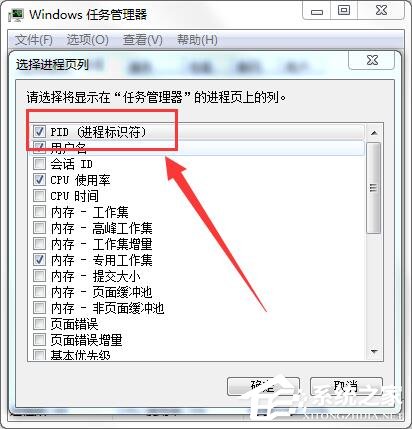
3、然后在弹出来的在选择进程页列窗口中,勾选“PID(进程标识符)”选项,然后点击确定按钮。
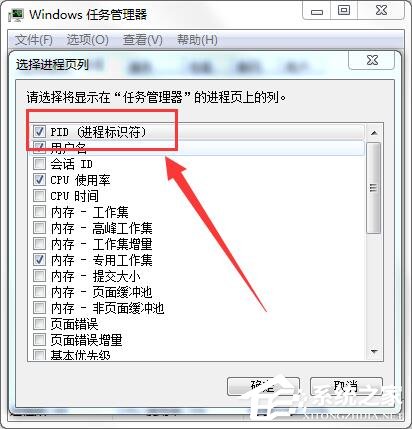
4、这时候返回任务管理器就就可以查看PID进程列表了,很简单吧。
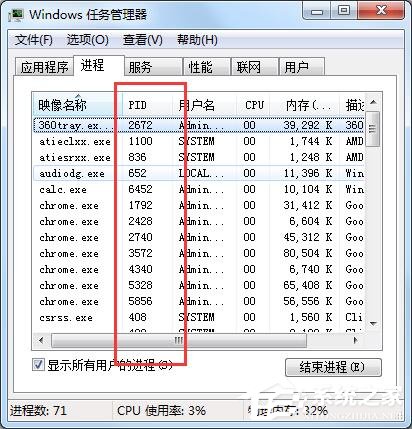
以上就是小编和大家分享的Win7通过任务管理器查看进程PID标识符的具体方法,用户们按上述步骤操作即可查看进程PID标识符。
相关信息
-
-
2022/09/21
Win7电脑重启后USB3.0不能使用 -
2022/09/21
win7电脑桌面图标变大了如何恢复? -
2022/09/21
win7电脑以管理员身份运行cmd实例教程
-
-
win7电脑调整屏幕色彩的方法?
屏幕色彩调整的好一点,应用起來双眼更舒适,视觉效果的感受也就更强,可是再应用win7系统软件的小伙伴许多不清楚如何调整,下边就看看win7怎样调整屏幕色彩吧。方法 教程1、最先右...
2022/09/21
-
win7电脑显示模糊如何调整?
有win7客户察觉自己的电脑显示十分模糊,造成看着十分难受,那么怎么调成高清呢?要想让电脑屏幕看着清楚,大家只要调整一下屏幕分辨率就可以了,具体步骤为:右键桌面空白处,开启屏幕分...
2022/09/21
系统教程栏目
栏目热门教程
人气教程排行
站长推荐
热门系统下载
- 1 深度技术 GHOST Win7 64位纯净版 v2020.05 (X64)
- 2 深度系统Ghost Win10 64位专业版 v2021.03
- 3 深度技术 Ghost Xp SP3 极速装机版 v2022
- 4 深度系统 Ghost Win7 旗舰版64位 v2021.03
- 5 深度技术 Win7 SP1 X64旗舰装机版 v2021.09
- 6 深度系统 Ghost Win7 新旗舰版64位 v2021.04
- 7 深度Ghost Win10 64位专业版系统(2004) v2021.06
- 8 深度系统 Windows7 64位旗舰版 v2021.06
- 9 深度系统Ghost Win10 64位专业装机版 v2021.08
- 10 深度系统 Win10 64位专业版 v2021.02




